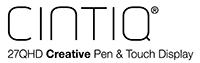イラストテクニック第129回/佐倉おりこ

第129回は、佐倉おりこさんの登場です! CLIPSTUDIO PAINT PROを使ったイラスト作成過程を紹介します。
佐倉おりこイラストレーター。
イラスト・漫画・デザインのお仕事をしています。
「とわコミ!」にてWeb漫画「Swing!」連載中。
ウェブサイト
各項目のサムネイルをクリックすると、制作画面のスクリーンショットか、拡大画像を見ることができます。
ラフ

今回のイラストは全て「CLIPSTUDIO PAINT PRO」で仕上げていきます。
テーマは2月ということで、「バレンタインデー」です。
ハートの赤・チョコレートの茶色をメインカラーにし、チョコやお菓子を詰め込んだ楽しい1枚にしていこうと思います。
配色はラフの時点で、完成がイメージできる程度まで決めておきます。
画面全体に小物を埋めすぎると視線が定まらないので、右上に空間を作りました。
絵をパッと見たときに、自然と女の子の顔に視線が行くと思います。
一見たくさんの物が詰まっている絵ですが、空間を意識すると画面がうるさくなり過ぎず、バランスがよくなると思います。
ラフができたら、作成したレイヤーをフォルダにひとまとめにし、「ラフフォルダ」をつくります。
線画作成

ラフフォルダの不透明度を10%ほどに設定し、その上に新規レイヤーを作成して線画を進めていきます。
線画は鉛筆ツールを使用しています。
ペンの大きさは6px前後。色は濃い目の茶色を使うことが多いです。
線画は線のメリハリを意識して進めます。

「キャラクター」「背景」「キャラより前面のもの」「紙吹雪」で線画レイヤーを分けておきます。
線画の時点では、模様や細かいところまではきっちりとは描かず、だいたいの形が分かるくらいまで進めます。
細かい部分は、色を塗るときや加筆するときに描きます。
色分け

色分けの前に、下地が塗りやすいようにキャラのみを塗りつぶしておきます。
線画の周りを[自動選択]→[選択範囲の反転]し、キャラクターだけが選択された状態にしてからグレーに塗りつぶします。
その後、新規レイヤーを作成して[塗りつぶしツール]でどんどん色を塗り分けていきます。

ラフを隣に並べて[スポイトツール]で色を取りながら、キャラクターの色分けをしていきます。
スポイトで色を取りやすいので、全体の影が塗り終わるまで、ラフを横に表示させておきます。
スポイトは[Altキー]を押しながら取りたい色をタッチすると楽です。
色を分けたら、塗り漏れがないかをチェックしておきます。
肌の塗り

[筆ツール]の水彩筆で影になる部分を塗ります。
影は薄めの肌色を全体的に入れてから、少し濃い肌色を同じレイヤー上でなじませながら塗ります。
影の先の部分を[ぼかしツール]で軽くぼかしておきます。
色を決めるとき、[編集]→[色調補正]→[色彩・彩度・明度]で色味の調整を随時しています。
「色彩・彩度・明度」のショートカットキーは[Ctrl+U]です。ショートカットキーはたくさんあるので覚えておくと作業効率が上がると思います。
髪の塗り

[筆ツール]で影を塗っていきます。
ハイライトの色は肌に使った色を使い、不透明度を下げました。
ハイライトの後ろにも[エアブラシ]でふんわり色を入れておきます。
少し濃い色を入れることによって、ハイライトがより映えます。
ハイライトは、光があたっている部分は大きめに、輪を描くように塗っていきます。
背景の塗り

女の子が座っているお菓子を塗っていきます。
まずは大まかに影を入れて、影に使用する色を決めます。
服の裏地が紫なので、影も紫がかった色にしました。
影を入れるときに、近くにある色を意識すると色にまとまりが出ます。

線画の時点で描いていた「チョコレート」と「紙吹雪」を表示しました。
紙吹雪は、キャラクターや背景に色がかぶらないようにバランスよく配色します。
これで一通りイラストの完成形が見えてきました。ここから加工・加筆の作業をしていきます。